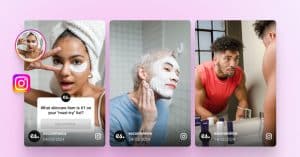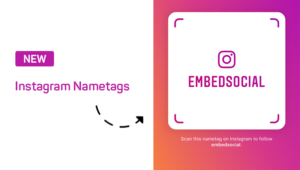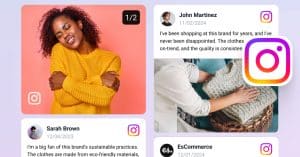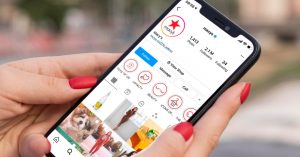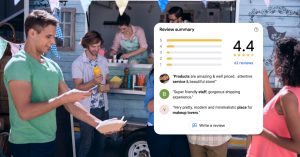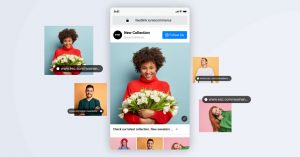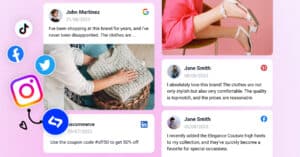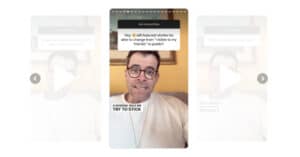Quer guardar as histórias do Instagram, uma vez que estas desaparecem ao fim de 24 horas?
Afinal de contas, por que razão haveria de desperdiçar todo esse trabalho árduo depois de se ter esforçado tanto para registar os seus momentos favoritos através das Histórias do Instagram?
Para evitar isto e garantir que nunca perde uma história do Instagram, existem alguns métodos que pode utilizar para guardar a história do Instagram publicada no seu perfil.
Em seguida, analisamos cada uma delas e dizemos-lhe como utilizar as ferramentas de descarregamento de histórias.
PARA SUA INFORMAÇÃO: Pode incorporar widget de histórias do Instagram automaticamente no seu sítio Web e apresentar as suas histórias do Instagram em segundos. Experimente agora.

Mostrar automaticamente as histórias do Instagram no seu sítio Web
Gerar automaticamente e incorporar histórias do Instagram para desbloquear o potencial de vendas do seu sítio Web.
Como guardar a história do Instagram através da aplicação oficial?
Existem vários métodos oficiais para guardar ou transferir as suas histórias do Instagram a partir da aplicação, tanto durante a publicação da história como depois de esta ter desaparecido:
1. Descarregar as histórias do Instagram logo após a publicação
Se não quiser guardar todas as histórias no rolo da câmara do seu telemóvel, pode guardar manualmente histórias específicas enquanto as publica ou pouco depois:
- Aceda ao seu perfil do Instagram e toque na sua história ativa;
- Clicar no botão menu de três pontos "Mais no final da história;
- Torneira 'Guardar fotografia/Guardar vídeo' para guardar a história específica da fotografia ou do vídeo.
O processo acima é idêntico no iPhone e no Android. Além disso, depois de descarregar o conteúdo, encontrá-lo-á na aplicação da galeria do seu telemóvel e o formato do conteúdo descarregado será idêntico ao formato da história publicada.
2. Arquivar histórias na sua aplicação do Instagram
Esta excelente opção é fornecida pelo Instagram de forma nativa - permite-lhe arquivar automaticamente todas as histórias que publica no Instagram após o período inicial de 24 horas.
Para ativar esta opção, siga os passos abaixo:
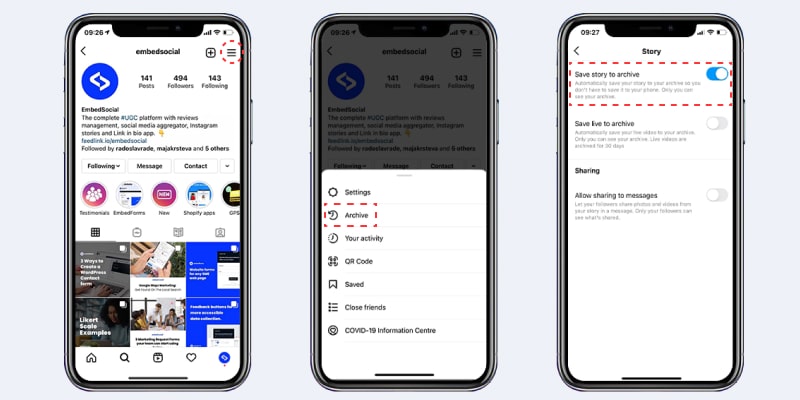
- Abra a sua conta do Instagram e clique na opção ícone de definições do hambúrguer (canto superior direito);
- Clique em 'Arquivo' -> e, em seguida, toque no menu de três pontos no canto superior direito;
- Torneira "Definições e, em seguida, basta ativar a opção 'Guardar história no arquivo' botão.
É isso mesmo! Agora, sempre que publicar uma história no Instagram, esta será guardada na secção "Arquivo", de onde pode transferir facilmente as suas histórias:
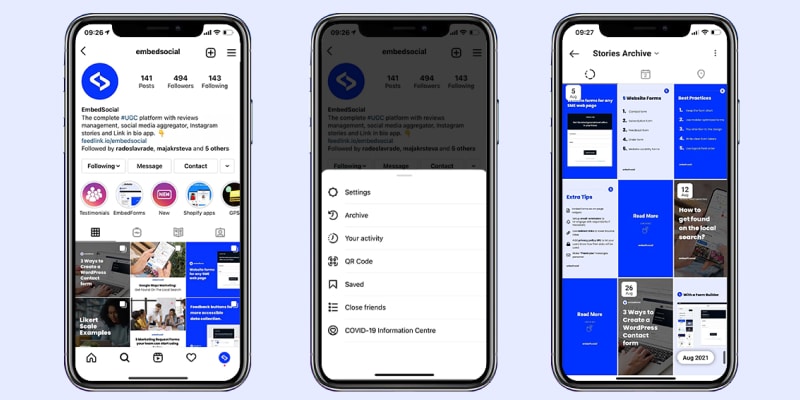
Para aceder a esta secção e ver as histórias guardadas, siga os passos abaixo:
- Navegue até ao seu perfil do Instagram e clique em "Definições;
- Desloque-se para baixo e toque em 'Arquivo';
- Veja todas as suas histórias na secção "Arquivo", classificadas por data.
Como pode ver, todas as suas histórias do Instagram são guardadas para sempre na sua própria base de dados, o que também lhe dá acesso a vários Informações sobre histórias do Instagram.
Além disso, uma das melhores vantagens de guardar histórias do Instagram como esta é a opção de as voltar a publicar ou reutilizar para criar Destaques do Instagram.
3. Guardar histórias do Instagram em "Destaques
Se tiver determinadas histórias de que gosta particularmente ou de que se orgulha, também pode guardá-las nos Destaques da história - uma secção pública no seu perfil do Instagram, por baixo da sua imagem de perfil. Estes destaques funcionam como uma espécie de pastas de histórias nas quais pode colocar histórias publicadas recentemente ou guardadas no seu arquivo.
Se quiser mostrar o seu melhores destaques do InstagramTambém pode personalizá-los com uma fotografia de capa da sua preferência e alterar o seu nome.
São inúmeras as vantagens de ter destaques para as empresas:
- Fácil acesso a publicações e histórias categorizadas
- Destacar produtos ou colecções específicos
- Montra testemunhos de clientes nas redes sociais
- Criar uma secção de FAQ sobre a sua empresa
E não é tudo! Pode experimentar e ser criativo com esta funcionalidade do Instagram em qualquer altura!
Eis como guardar uma história do Instagram nos Destaques:
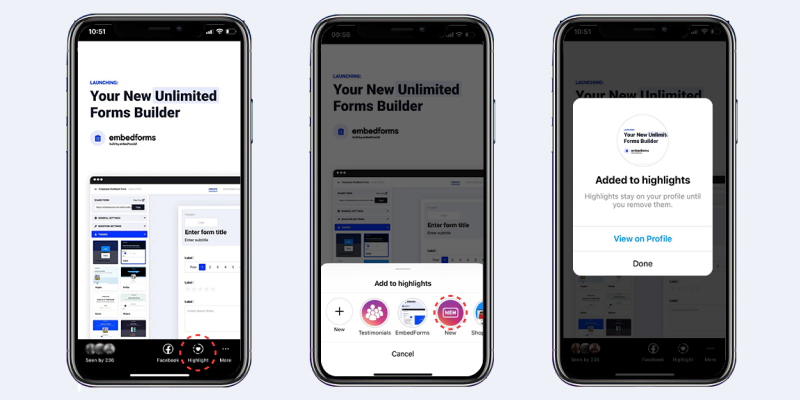
- Abrir a história ativa ou ir para o Arquivo e clicar em qualquer história guardada;
- Toque no botão Ícone de realce (coração) na parte inferior do ecrã da história;
- Escolha uma categoria de Destaque ou toque simplesmente em 'Novo‘;
- Introduza o nome dos seus Destaques se estiver a criar uma nova pasta.
E já está. Agora, a sua história aparecerá na secção Destaque, por baixo dos detalhes do seu perfil do Instagram. Tenha em atenção que só pode alterar a fotografia de capa do Destaque depois de a criar. Em seguida, pode editar o Destaque e adicionar novas fotografias e vídeos a qualquer altura.
4. Como guardar todo o Realce num único vídeo
O Instagram também oferece uma funcionalidade muito útil à sua funcionalidade Destaques, que permite transferir uma pasta inteira de Destaques como um único vídeo em poucos passos:
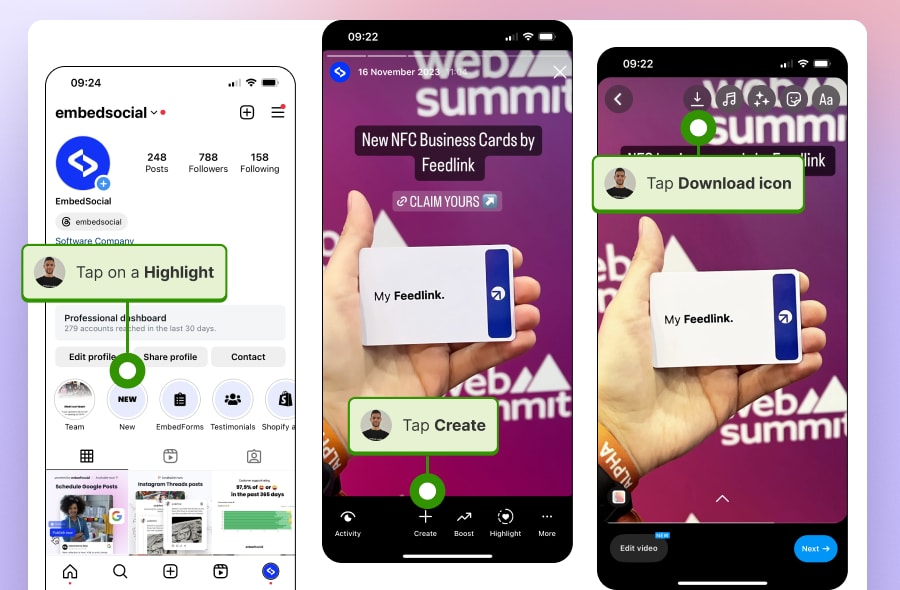
- Aceda ao seu perfil e clique no Destaque escolhido;
- Toque no ícone 'Criar' no painel inferior;
- Aguarde que o vídeo seja gerado e escolha a música para o mesmo;
- Torneira 'Seguinte' e procurar o "Guardar na faixa de opções superior.
Todo o Realce será então convertido num único vídeo e guardado na galeria do seu telemóvel. Além disso, tenha em atenção que pode continuar a clicar em "Seguinte" para continuar a editar o vídeo, adicionando autocolantes e outros elementos.
5. Partilhar e guardar histórias como publicações do Instagram
Esta funcionalidade básica permite-lhe reutilizar as suas histórias do Instagram e republicá-las como publicações, guardando-as assim na sua conta para sempre. São necessários apenas alguns passos para o fazer:
- Abrir a sua história ativa ou encontrar um que lhe agrade no seu "Arquivo";
- Clique no botão de três pontos Botão "Mais no canto inferior direito;
- Torneira "Partilhar como publicação, adicione os detalhes da publicação e toque em "Partilhar.
Já está! A fotografia ou o vídeo da história aparecerá na sua conta principal e pode ser visto pelos seus seguidores ou por qualquer outro utilizador, se tiver uma conta pública.
Como transferir histórias do Instagram automaticamente através de uma aplicação baseada na Web?
Se pretender certificar-se de que as suas histórias do Instagram são guardadas automaticamente com uma aplicação baseada na Web e estão acessíveis em qualquer altura, sugerimos que experimente EmbedStories.
Esta ferramenta profissional liga-se à sua conta oficial do Instagram e guarda todas as novas histórias que publica. Além disso, permite-lhe carregar histórias antigas arquivadas e criar widgets personalizáveis de todas elas, que pode posteriormente incorporar nos seus sítios Web.
Para além disso, pode recriar todos os mesmos "Destaques" que tem no Instagram.
Eis todas as vantagens oferecidas pelo EmbedStories:
- Guardar todos os elementos da história do Instagram, como fotografias e vídeos
- Criar uma galeria a partir de várias histórias de fotografias do Instagram
- Incorporar e apresentar as suas histórias do Instagram em qualquer sítio Web
- Crie diferentes widgets Web e sliders de histórias com códigos incorporáveis separados
- Arquivar e guardar histórias IG de várias contas Instagram que gere
Eis um tutorial passo a passo para transferir e arquivar todas as suas histórias do Instagram:
- Iniciar sessão no EmbedStories ou criar uma conta;
- Ligar o seu Conta do Facebook;
- Permitir que o sistema obter as suas contas Instagram;
- Clique em 'Sources' -> 'Add Source' e selecionar a conta do Instagram.
É isso mesmo! Depois de concluir estes passos, estará pronto para criar um widget incorporável a partir das suas histórias e escolher entre uma variedade de controles deslizantes, popups, ou widgets de grelha que pode colocar diretamente no seu sítio Web:

Depois, sempre que publicar histórias, o EmbedStories vai buscá-las e guardá-las na sua conta, sincronizando automaticamente os widgets apresentados no seu sítio Web.
PARA SUA INFORMAÇÃO: Pode incorporar widget de histórias do Instagram automaticamente no seu sítio Web e apresentar as suas histórias do Instagram em segundos. Experimente agora.
A utilização do EmbedStories é perfeita para agências e indivíduos que gerem várias contas do Instagram, uma vez que poupa muito tempo e dinheiro que, de outra forma, seriam gastos a transferir, publicar, analisar e reutilizar manualmente as histórias do Instagram.
Além disso, permite-lhe criar e incorporar um vídeo e um widget de histórias fotográficas com qualquer conteúdo que se adapte ao formato. Em suma, ferramentas de download de histórias do Instagram como esta ajudam-no a levar o seu jogo de marketing do Instagram para o próximo nível.
Criar widgets incorporáveis de histórias do Instagram
Como mencionado acima, depois de descarregar as suas histórias utilizando o EmbedStories, pode reuni-las num widget incorporável que pode colocar no seu sítio Web.
O processo para o fazer é bastante simples, uma vez que tem de seguir alguns passos:
Passo 1: Inicie sessão na sua conta EmbedStories:
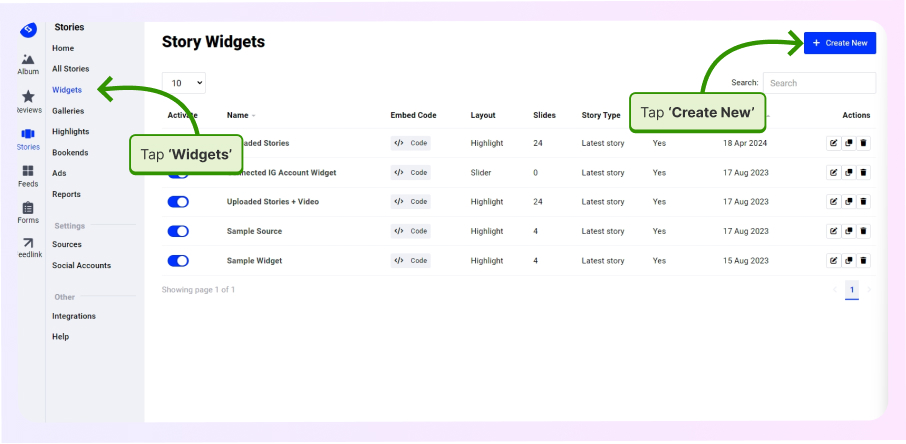
Passo 2: Seleccione a fonte das suas histórias do Instagram:
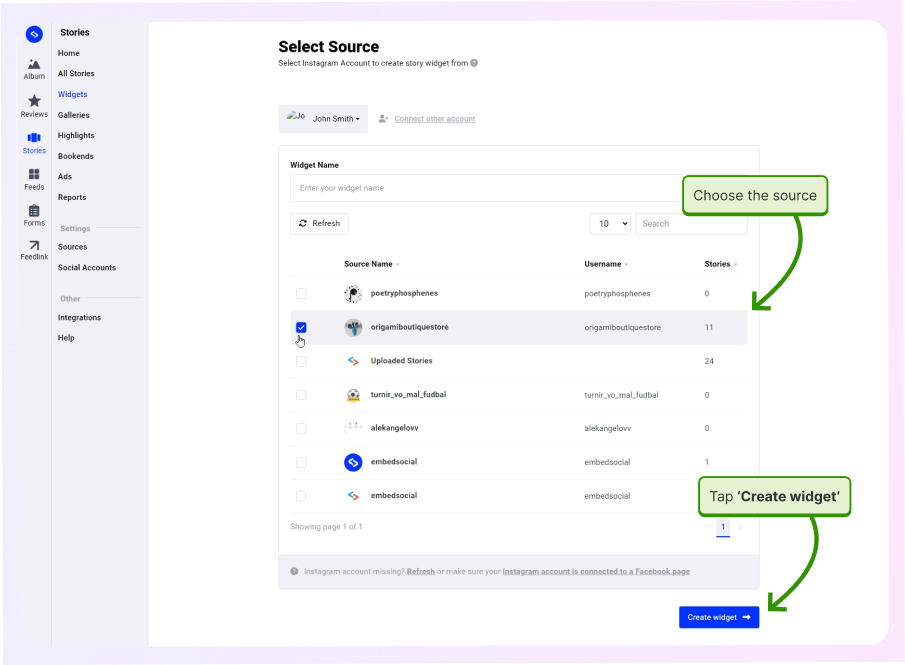
Passo 3: Copiar o código do widget:
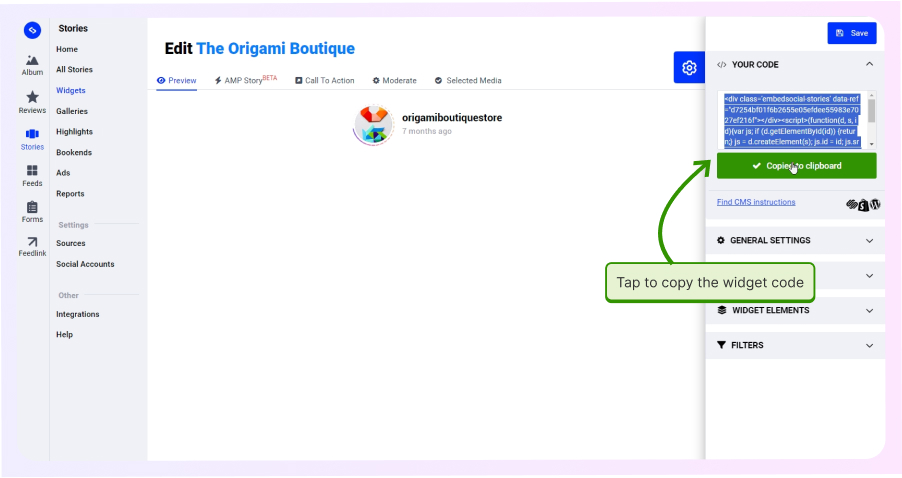
E pronto! Depois de copiar o código, abra o seu construtor de sítios Web, coloque um bloco HTML em branco e cole o código para obter um widget de histórias ao vivo e atualizável automaticamente.
Nota: Quando incorporar histórias do Instagram através do EmbedSocial, pode utilizar o widget semelhante a uma história disponível em EmbedStories ou implementar os widgets de galeria completos disponíveis em EmbedFeed. Se escolher a última opção, obtém widgets deslizantes completos com feeds de compras:
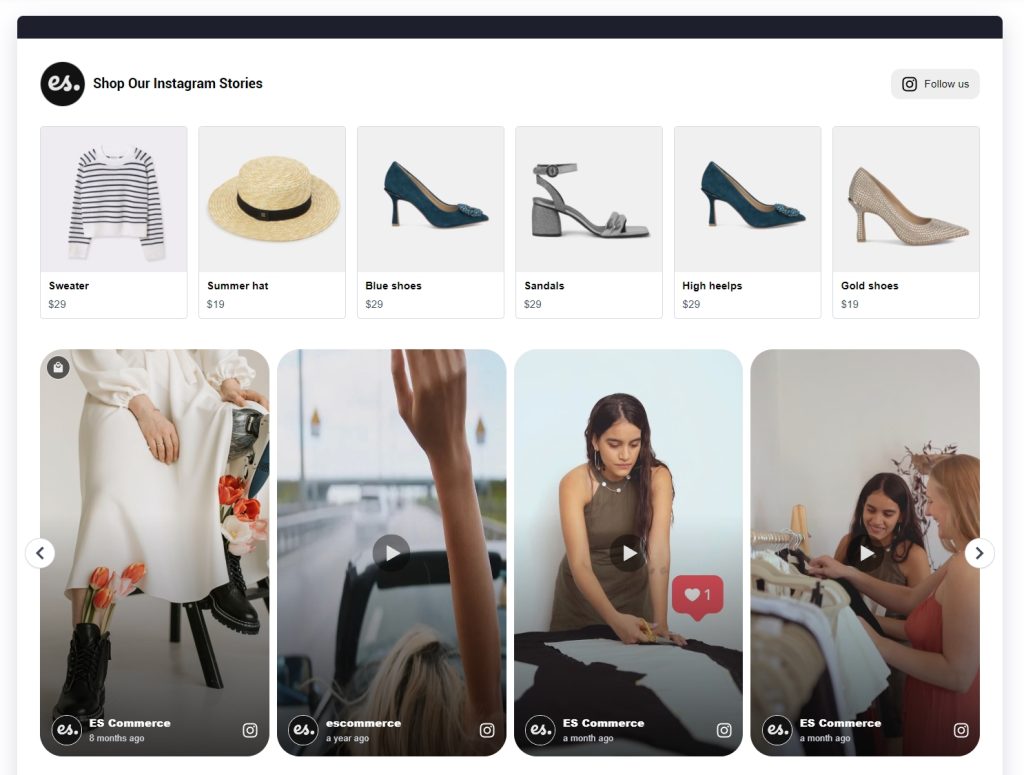
Incorporar os destaques do Instagram Stories no sítio Web
Como já foi referido, o EmbedStories O produto pode ajudá-lo a organizar as suas histórias do Instagram geradas em pastas semelhantes aos Destaques do Instagram.
Esta funcionalidade fornece-lhe um código para incorporar os Destaques no seu sítio Web e, depois de o fazer, obtém um widget que se assemelha à versão oficial do Instagram:
Se acha que esta funcionalidade vai elevar o nível da sua estratégia de marketing no Instagram, consulte o nosso guia passo-a-passo sobre como incorporar os Destaques do Instagram Stories em qualquer sítio web.
PARA SUA INFORMAÇÃO: Pode incorporar widget de histórias do Instagram automaticamente no seu sítio Web e apresentar as suas histórias do Instagram em segundos. Experimente agora.
Métodos para guardar as Histórias do Instagram de outras pessoas?
Embora não exista uma opção oficial da API do Instagram para guardar as Histórias, os vídeos e as fotografias do Instagram de outras pessoas, pode utilizar vários métodos para o fazer:
Utilizar um serviço de descarregamento de histórias do Instagram de terceiros
Procure, na Google Play Store ou na Apple App Store, aplicações móveis ou baseadas na Web para uma aplicação de poupança de histórias do Instagram que vá buscar as histórias do Instagram de outras pessoas para obter inspiração para as suas próprias histórias Ideias para histórias no Instagram ou por outros motivos.
Normalmente, os serviços de descarregamento de histórias IG pede aos utilizadores que introduzam um nome de utilizador específico do Instagram e cliquem no botão de transferência para guardar uma história.
Fazer uma captura de ecrã ou uma gravação de uma história do Instagram
Pode sempre fazer uma captura de ecrã da história ou, no caso das histórias com vídeo, fazer uma gravação utilizando a aplicação de gravação do seu telemóvel. Além disso, o Instagram não notifica os outros utilizadores quando faz uma captura de ecrã ou grava as suas Histórias do Instagram.
No entanto, a desvantagem desta opção é que pode obter uma história de menor qualidade e pode mesmo captar outros elementos da história que não pretendia.
Bónus: Como transferir conteúdos do Instagram de outros
Como mencionado acima, um algumas ferramentas de descarregamento de vídeos do Instagram para telemóvel e para a Web para descarregar fotografias e vídeos do Instagram, e é o método mais fácil de descarregar o conteúdo do Instagram de outras pessoas no seu smartphone e PC, uma vez que utiliza um simples navegador Web.
Eis como utilizar StorySaver.net para obter a dos outros Instagram ReelsO conteúdo do Instagram, do Stories e do Feed em todas as plataformas populares e reutilize-os para os seus objectivos no Instagram:
Transferir conteúdos do Instagram para o seu telemóvel
- Aberto Safari ou Google Chrome e ir para StorySaver.net para descarregar conteúdos do Instagram;
- Aceda ao Instagram, abra uma conta pública e encontre o conteúdo que pretende transferir;
- Copiar o URL do perfil (para histórias) ou toque no menu de três pontos no canto superior direito para copiar o URL do vídeo;
- Voltar atrás para Storysaver.net no seu navegador, introduza a conta do Instagram ou o URL do conteúdo e prima Descarregar;
- Passar o captcha se lhe for pedido e carregar em 'Guardar como vídeo' ou 'Guardar como fotografia';
- No iPhone, aceda a 'Ficheiros' -> 'Transferências' e clicar no vídeo ou na fotografia;
- Toque no ícone inferior e escolha guardar o conteúdo no rolo da câmara.
Transferir conteúdos do Instagram para o seu PC
- Abra o navegador Web do seu computador e aceda a StorySaver.net;
- Aceda ao Instagram, abra uma conta pública e encontre o conteúdo que pretende transferir;
- Copiar o URL do perfil (para histórias) ou toque no menu de três pontos no canto superior direito para copiar a hiperligação;
- Voltar atrás para Storysaver.net no seu navegador, introduza a conta do Instagram ou o URL do conteúdo e prima Descarregar;
- Passar o captcha se lhe for pedido e carregar em 'Guardar como vídeo' ou 'Guardar como fotografia';
- A fotografia ou o vídeo guardado aparecerá no disco rígido local.
NOTA: Antes de descarregar conteúdo do Instagram, certifique-se de que tem autorização do criador para o fazer e que o está a fazer a partir de contas públicas.
Espero que este guia o ajude a fazer mais com as histórias e os vídeos do Instagram.
Principais conclusões
Como pode ver, guardar as suas histórias do Instagram é muito fácil, especialmente se for o proprietário da conta onde se encontram as fotografias ou os vídeos da história.
Nestes casos, basta tocar no artigo em questão e descarregá-lo a partir do menu "Mais". Caso contrário, pode encontrar todos os seus relatos antigos na secção "Arquivo", desde que tenha ativado a opção de arquivar relatos com mais de 24 horas.
No entanto, se estiver a pensar como descarregar a história do Instagram da conta de outra pessoa, só o pode fazer para histórias recentes publicadas em contas públicas com um serviço de descarregamento do Instagram de terceiros, como o StorySaver, o iGram ou o Save Insta Free.
Perguntas frequentes sobre como guardar histórias do Instagram
Se quiser guardar histórias do Instagram no iPhone, basta abrir a sua história, tocar no menu de três pontos "Mais" no canto inferior direito e tocar em "Guardar fotografia". No entanto, se quiser descarregar a história de outra pessoa, pode experimentar uma das várias aplicações de descarregamento de histórias IG da App Store.
Para guardar vídeos das histórias do Instagram, tem de abrir a história em questão, tocar no ícone de três pontos e clicar em "Guardar vídeo" para que a história de vídeo seja transferida para o rolo da câmara do iPhone. Funciona da mesma forma que com as fotografias.
Sim, podes guardar histórias antigas do Instagram se tiveres ativado previamente a opção "Guardar história no arquivo". Depois, basta aceder ao seu arquivo através do menu principal de definições (menu de hambúrguer no canto superior direito da página do seu perfil), encontrar a história que pretende transferir e aceder à opção "Mais" -> "Guardar".
Para guardar as histórias de outras pessoas, pode utilizar uma ferramenta de terceiros barata ou gratuita como FastDL. Só tem de navegar para o sítio Web da aplicação, copiar a ligação do perfil público do Instagram a partir do qual pretende transferir a história e premir "Transferir".
Sim, ao descarregar as suas próprias histórias e as histórias de um perfil público através de aplicações de terceiros, também obterá a faixa de música, desde que a história em questão seja um vídeo.
Se quiser descarregar histórias do Instagram num computador, terá de utilizar uma aplicação ou um sítio Web de terceiros, uma vez que a versão para computador do Instagram não oferece essa funcionalidade, mesmo que queira descarregar as suas próprias histórias.
PARA SUA INFORMAÇÃO: Pode incorporar widget de histórias do Instagram automaticamente no seu sítio Web e apresentar as suas histórias do Instagram em segundos. Experimente agora.